
I-convert ang Excel (XLS, XSLX) ngadto sa PowerPoint gamit ang C# .NET
Ang Excel ug PowerPoint mao ang duha sa labing kasagarang gigamit nga mga himan sa software sa kalibutan sa negosyo karon. Ang Excel gigamit alang sa pagtuki ug pagdumala sa datos, samtang ang PowerPoint gigamit sa paghimo og mga presentasyon. Usahay, kinahanglan nimo nga i-convert ang Excel worksheet ngadto sa PowerPoint nga mga presentasyon, aron mapresentar ang imong datos sa mas nindot tan-awon nga paagi o maghatag ug summary sa imong pagtuki. Mahimo kini nga usa ka makahurot nga buluhaton kung buhaton nga mano-mano, labi na kung kinahanglan nimo nga i-update kanunay ang datos. Suwerte, adunay usa ka solusyon nga mahimo’g awtomatiko kini nga proseso ug makatipig kanimo daghang oras.
Sa kini nga post sa blog, ipakita namon kanimo kung giunsa ang paggamit sa C# REST API aron ma-automate ang proseso sa pag-convert sa mga worksheet sa Excel sa mga presentasyon sa PowerPoint. Atong hisgotan ang tanan nga kinahanglan nimong mahibal-an, gikan sa pag-set up sa palibot hangtod sa pagsulat sa code. Busa, magsugod na ta!
- Excel ngadto sa PowerPoint Conversion API
- Isulod ang Excel sa PowerPoint gamit ang C#
- Excel ngadto sa PPT gamit ang cURL Commands
Excel ngadto sa PowerPoint Conversion API
Ang pag-convert sa mga Excel worksheet ngadto sa mga presentasyon sa PowerPoint gamit ang Aspose.Cells Cloud SDK para sa .NET nagtanyag ug daghang benepisyo. Una, kini makadaginot sa panahon pinaagi sa pag-automate sa proseso sa pagkakabig, nga makapahimo kanimo sa pag-focus sa ubang mga buluhaton. Ikaduha, gipakunhod niini ang posibilidad sa mga sayup nga mahimong mahitabo kung mano-mano ang pagkopya ug pag-paste sa datos gikan sa Excel hangtod sa PowerPoint. Dugang pa, kini usa ka himan nga mahigalaon sa user ug nanginahanglan usa ka gamay nga kasinatian sa coding. Uban sa yano nga interface ug prangka nga mga panudlo, dali nimo mabag-o ang imong mga worksheet sa Excel sa mga presentasyon sa PowerPoint nga wala’y bisan unsang kasamok.
Aron makasugod, kinahanglan namong idugang ang reperensiya niini sa among aplikasyon pinaagi sa NuGet package manager. Busa pangitaa ang “Aspose.Cells-Cloud” ug i-hit ang Add Package button. Ikaduha, kung wala kay account sa Cloud Dashboard, palihug paghimo ug libre nga account gamit ang balido nga email address ug kuhaa ang imong personalized nga kredensyal sa kliyente.
Isulod ang Excel sa PowerPoint gamit ang C#
Palihug gamita ang code snippet nga gihatag sa ubos para i-embed ang Excel sa PowerPoint gamit ang C#.
// Para sa kompleto nga mga pananglitan ug data files, palihog adto sa
https://github.com/aspose-cells-cloud/aspose-cells-cloud-dotnet/
// Pagkuha mga kredensyal sa kliyente gikan sa https://dashboard.aspose.cloud/
string clientSecret = "4d84d5f6584160cbd91dba1fe145db14";
string clientID = "bb959721-5780-4be6-be35-ff5c3a6aa4a2";
// paghimo og pananglitan sa CellsApi pinaagi sa paghatag sa mga detalye sa ClientID ug ClientSecret
CellsApi instance = new CellsApi(clientID, clientSecret);
// Ngalan sa among input nga Excel file
string name = "myDocument.xls";
// Format alang sa resulta nga presentasyon sa PowerPoint
string format = "PPTX";
try
{
// load sa file gikan sa lokal nga drive
using (var file = System.IO.File.OpenRead(name))
{
// pagsugod sa operasyon sa pagkakabig
var response = instance.CellsWorkbookPutConvertWorkbook(file, format: format, outPath: null);
// i-save ang resulta nga PowerPoint sa lokal nga drive
using (var fileStream = new FileStream("Embedded.pptx", System.IO.FileMode.OpenOrCreate, FileAccess.Write))
{
response.CopyTo(fileStream);
}
// i-print ang mensahe sa kalampusan kung malampuson ang pagkakabig
if (response != null && response.Equals("OK"))
{
Console.WriteLine("Excel to PowerPoint Conversion successful !");
Console.ReadKey();
}
}
catch (Exception ex)
{
Console.WriteLine("error:" + ex.Message + "\n" + ex.StackTrace);
}
Atong sabton ang labaw sa code snippet:
CellsApi instance = new CellsApi(clientID, clientSecret);
Paghimo usa ka butang sa CellsApi samtang gipasa ang mga kredensyal sa kliyente ingon mga argumento.
var file = System.IO.File.OpenRead(name)
Basaha ang input Excel workbook gamit ang OpenRead(…) nga pamaagi sa System.IO.File nga klase.
CellsWorkbookPutConvertWorkbook(file, format: format, outPath: resultantFile);
Tawga ang pamaagi sa ibabaw aron ma-convert ang Excel sa PowerPoint format.
using (var fileStream = new FileStream("myResultant.docx", System.IO.FileMode.OpenOrCreate, FileAccess.Write))
{
response.CopyTo(fileStream);
}
Karon, aron ma-save ang resulta nga PowerPoint (PPTX) sa lokal nga drive, palihug gamita ang mga linya sa code sa ibabaw. Ang bisan unsang mga eksepsiyon nga mahimong mahitabo sa panahon sa Excel ngadto sa PowerPoint conversion pagadumalaon sa Try-Catch block.
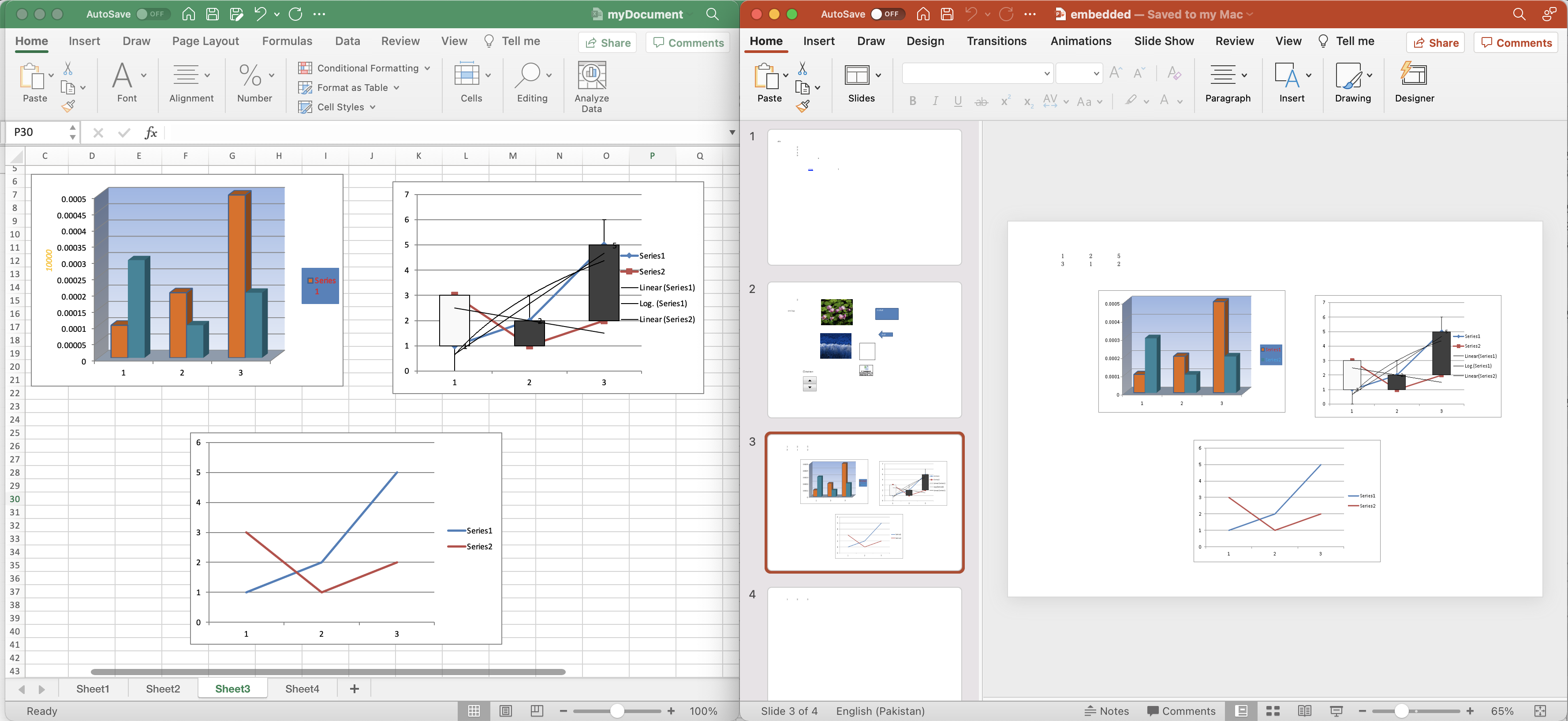
Excel ngadto sa PowerPoint conversion preview.
Ang sample nga Excel worksheet nga gigamit sa pananglitan sa ibabaw mahimong ma-download gikan sa myDocument.xlsx.
Excel ngadto sa PPT gamit ang cURL Commands
Usa sa mga nag-unang benepisyo sa paggamit sa cURL commands sa pagtawag sa usa ka REST API mao nga kini naghatag og usa ka yano ug flexible nga paagi sa pagpakig-uban sa web-based nga mga API gikan sa command line. Dugang pa, ang cURL commands ug REST API naghatag ug user-friendly nga interface nga wala magkinahanglan ug kasinatian sa coding. Busa, uban sa prangka nga mga instruksyon ug sayon-sundon nga mga sugo, dali ug episyente nimo nga ma-embed ang imong mga worksheet sa Excel ngadto sa mga presentasyon sa PowerPoint.
Una, kinahanglan namong maghimo ug JWT access token base sa mga kredensyal sa kliyente:
curl -v "https://api.aspose.cloud/connect/token" \
-X POST \
-d "grant_type=client_credentials&client_id=bb959721-5780-4be6-be35-ff5c3a6aa4a2&client_secret=4d84d5f6584160cbd91dba1fe145db14" \
-H "Content-Type: application/x-www-form-urlencoded" \
-H "Accept: application/json"
Karon kinahanglan namon nga ipatuman ang mosunud nga mando aron ma-embed ang usa ka workbook sa Excel sa presentasyon sa PowerPoint. Human sa malampuson nga pagkakabig, ang resulta nga file gitipigan sa lokal nga drive (sama sa dalan nga gitakda sa -o parameter).
curl -v -X GET "https://api.aspose.cloud/v3.0/cells/myDocument(1).xlsx?format=PPTX&isAutoFit=true&onlySaveTable=false&checkExcelRestriction=true" \
-H "accept: application/json" \
-H "authorization: Bearer <JWT Token>" \
-o "Embed.pptx"
Ang laing kapilian mao ang pag-convert sa Excel ngadto sa PowerPoint ug i-save ang output sa cloud storage.
curl -v -X GET "https://api.aspose.cloud/v3.0/cells/myDocument(1).xlsx?format=PPTX&isAutoFit=true&onlySaveTable=false&outPath=embedded.pptx&checkExcelRestriction=true" \
-H "accept: application/json" \
-H "authorization: Bearer <JWT Token>"
Panapos nga mga Pulong
Sa konklusyon, ang Aspose.Cells Cloud SDK para sa .NET ug cURL nga mga sugo naghatag ug episyente ug user-friendly nga paagi sa pag-convert sa Excel worksheets ngadto sa PowerPoint presentations. Pinaagi sa paghiusa sa gahum sa cloud-based nga teknolohiya uban sa pagka-flexible sa mga cURL commands, mahimo nimong i-automate ang imong pagkakabig ug proseso sa pag-embed, pagdaginot sa oras ug pagpausbaw sa katukma. Uban sa prangka nga mga panudlo ug dali nga sundon nga mga mando, i-streamline ang imong dagan sa trabaho ug pauswaga ang imong pagka-produktibo. Kami nanghinaut nga kining blog post nakahatag kanimo og bililhong mga panabut ug mga instruksyon sa paggamit sa Aspose.Cells Cloud SDK para sa .NET aron mapaayo ang imong Excel ngadto sa PowerPoint nga proseso sa pagkakabig.
Bisan pa, girekomenda namon nga susihon ang dali nga sundon komprehensibo nga dokumentasyon nga nagpatin-aw sa mga detalye bahin sa ubang mga makapahinam nga bahin sa API. Kung makasugat ka ug bisan unsang mga isyu samtang naggamit sa API, palihug kontaka kami pinaagi sa forum sa suporta sa kustomer.
May Kalabutan nga mga Artikulo
Palihug bisitaha ang mosunud nga mga link aron mahibal-an ang dugang bahin sa: